摘要
了解建立和使用適用於 Windows XP 的密碼重設 USB 磁碟的簡單步驟。告別密碼擔憂,輕鬆重新存取您的帳戶。您的帳戶再也不會被鎖定,立即了解如何建立自己的密碼重設 USB 隨身碟。

快速密碼重設移除過程100%安全,僅需5分鐘,即可快速掌控您的電腦。
支援移除多種帳號密碼可移除管理員帳號及一般本機帳號的密碼。
微軟帳號也可快速登入可將Windows 支援移除10/8.1/8的Microsoft帳號(微軟帳號)轉換為本機帳號,助您快速進入系統。
無損作業系統密碼移除過程不會對帳號內的檔案或作業系統造成任何的損壞。操作簡單易懂,無需相關專業知識即可獨立操作。
多功能拯救檔案內建檔案救援及檔案轉移功能,無需系統即可救援及轉移硬碟內的檔案資訊。
新版本Renee Passnow支援UEFI啟動環境,支援更多型號的筆電及超極本。
適用Windows 10, 8.1, 8, 7, Vista, XP。
快速密碼重設移除過程100%安全,僅需5分鐘,即可快速掌控您的電腦。
支援移除多種帳號密碼可移除管理員帳號及一般本機帳號的密碼。
微軟帳號也可快速登入可將Windows 支援移除10/8.1/8的Microsoft帳號(微軟帳號)轉換為本機帳號,助您快速進入系統。
微軟帳號也可快速登入可將Windows 支援移除10/8.1/8的Microsoft帳號(微軟帳號)轉換為本機帳號,助您快速進入系統。

| 服務器類型 | 進入啟動菜單方法 |
|---|---|
| Dell | 在屏幕上出現 Dell 徽標之前重複按 F12 鍵。 |
| HP | 顯示 HP 徽標時按多次 F9 鍵。 |
| BIOS名稱 | 進入啟動菜單方法 |
|---|---|
| ASRock | DEL 或 F2 |
| ASUS | 用於 PC 的 DEL 或 F2/用於主機板的 DEL 或 F2 |
| Acer | DEL 或 F2 |
| Dell | F12 或 F2 |
| ECS | DEL |
| Gigabyte / Aorus | DEL 或 F2 |
| Lenovo (Consumer Laptops) | F2 或 Fn + F2 |
| Lenovo (Desktops) | F1 |
| Lenovo (ThinkPads) | Enter鍵然後F1 |
| MSI | DEL |
| Microsoft Surface Tablets | 按住電源和音量調高按鈕 |
| Origin PC | F2 |
| Samsung | F2 |
| Toshiba | F2 |
| Zotac | DEL |
| HP | Esc/ F9 啟動Boot Menu,Esc/F10啟動Storage tab/ Boot Order/ Legacy Boot Sources |
| INTEL | F10 |



- 易於使用,不需要技術知識。
- 可以重設密碼,而不會遺失任何資料或重新安裝作業系統。
- 與Windows XP的所有版本相容。
缺點:
- 需要可存取的電腦來建立密碼重設 USB 碟。
- 無法重設網域帳戶的密碼。
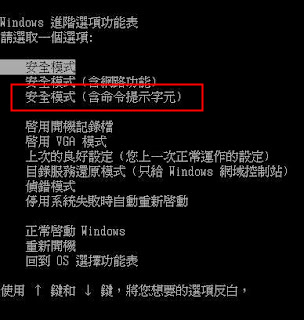
cmd
net user [account name] [new password]
net user Ariel 123456
net user [account name] ""



- Ophcrack 是一款免費的開源軟體,每個人都可以使用。
- 它破解密碼的成功率很高,使其成為重置忘記密碼的可靠工具。
- Ophcrack 易於使用,即使對於那些沒有技術專業知識的人來說也是如此。
缺點:
- 使用 Ophcrack 需要存取可存取的電腦和空白 CD 或 DVD。
- 破解密碼可能需要相當長的時間,具體取決於密碼的複雜程度。
相關主題 :
重設 Windows 10 密碼:使用可啟動 USB 隨身碟的 3 種主要方法
2024-01-15
王智偉 : 您的 Windows 10 帳戶被鎖定了嗎?別擔心,我們已經為您提供了保障。在本文中,我們...




